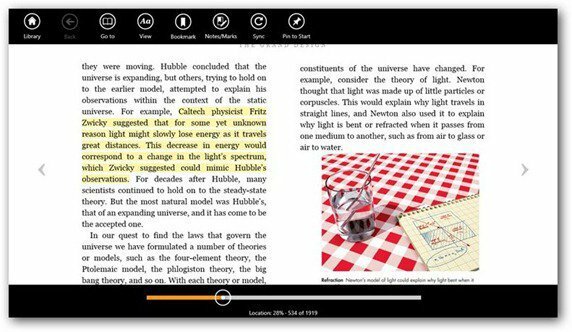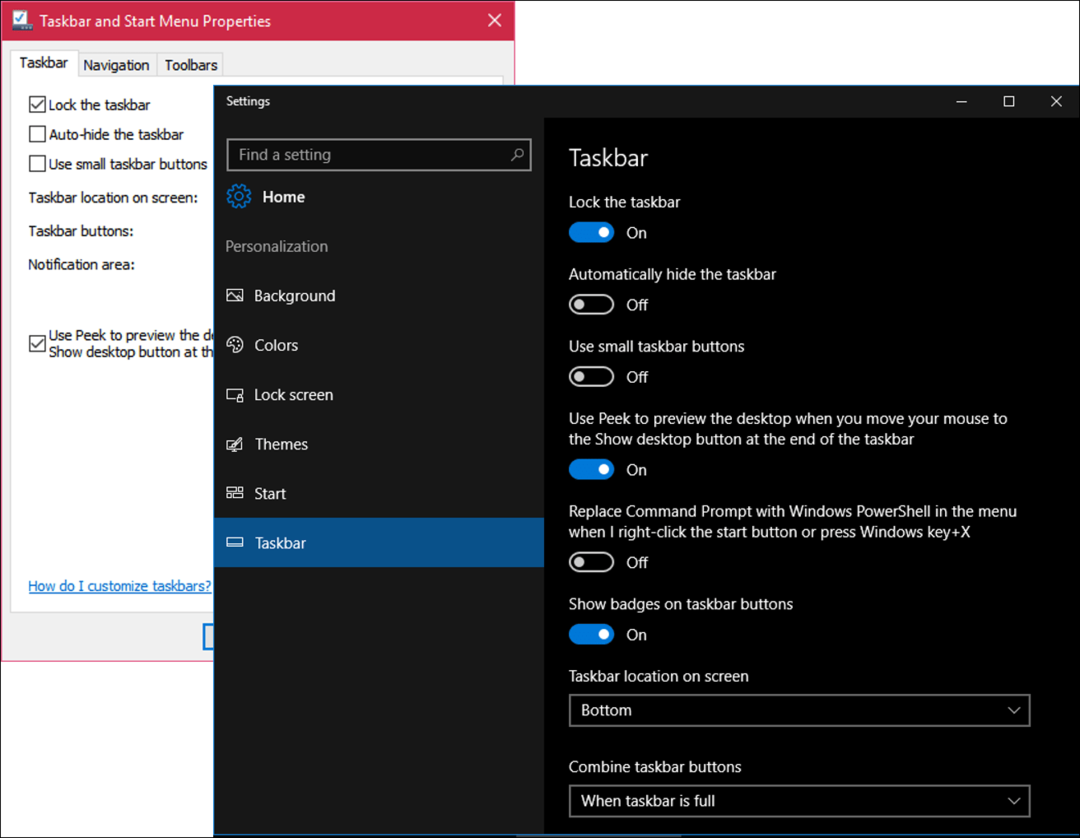Sådan laver du et boksplot i Excel
Kontor Microsoft Udmærker Sig Helt Excel / / February 09, 2022

Sidst opdateret den

Hvis du præsenterer eller analyserer vanskelige statistiske data, skal du muligvis vide, hvordan du laver et boksplot i Excel. Her er, hvad du skal gøre.
Microsoft Excel giver dig mulighed for at oprette informative og attraktive diagrammer og grafer for at hjælpe med at præsentere eller analysere dine data. Du kan nemt oprette bar og cirkeldiagrammer fra dine data, men at skabe en boksplot i Excel har altid været mere udfordrende for brugerne at mestre.
Softwaren tilvejebragte ikke en skabelon specifikt til at skabe boksplot, men det er meget nemmere nu. Hvis du vil lave et boksplot i Excel, er her, hvad du skal vide (og gøre).
Hvad er et boksplot?
For beskrivende statistikker er et boksplot en af de bedste måder at demonstrere, hvordan data er fordelt. Den viser tallene i kvartiler, der fremhæver middelværdien såvel som afvigelserne. Statistisk analyse bruger boksplotdiagrammer til alt fra sammenligning af medicinske forsøgsresultater til kontrast af forskellige læreres testresultater.
Grundlaget for et boksplot er at vise data baseret på en 5-tals oversigt. Det betyder at vise:
- Minimumsværdi: det laveste datapunkt i datasættet, eksklusive eventuelle afvigelser.
- Maksimal værdi: det højeste datapunkt i datasættet, eksklusive outliers.
- Median: den midterste værdi i datasættet
- Første eller nederste kvartil: dette er medianen af den nederste halvdel af værdierne i datasættet.
- Tredje eller øvre kvartil: medianen af den øverste halvdel af datasættets værdier
Nogle gange vil et boksplotdiagram have linjer, der strækker sig lodret op eller ned, og viser, hvordan dataene kan variere uden for de øvre og nedre kvartiler. Disse kaldes "whiskers", og selve diagrammerne omtales nogle gange som box- og whisker-diagrammer.
Sådan laver du et boksplot i Excel til Microsoft 365
I tidligere versioner af Excel var der ikke en diagramskabelon, der var specifik for boksplot. Selvom det stadig var muligt at skabe det, krævede det meget arbejde. Office 365 inkluderer boksplot som en mulighed nu, men det er noget begravet i Indsæt fanen.
Instruktionerne og skærmbillederne nedenfor antager Excel til Microsoft 365. Trinene nedenfor er blevet oprettet ved hjælp af en Mac, men vi giver også instruktioner, hvor trinene er anderledes på Windows.
Først skal du selvfølgelig have dine data. Når du er færdig med at indtaste det, kan du oprette og stilisere dit boxplot.
Sådan opretter du et boksplot i Excel:
- Vælg dine data i din Excel-projektmappe – enten en enkelt eller flere dataserier.
- På båndlinjen skal du klikke på Indsæt fanen.
- Klik på i Windows Indsæt > Indsæt statistikdiagram > Kasse og knurhår.
- På macOS skal du klikke på Statistisk diagram ikonet, og vælg derefter Æske og knurhår.
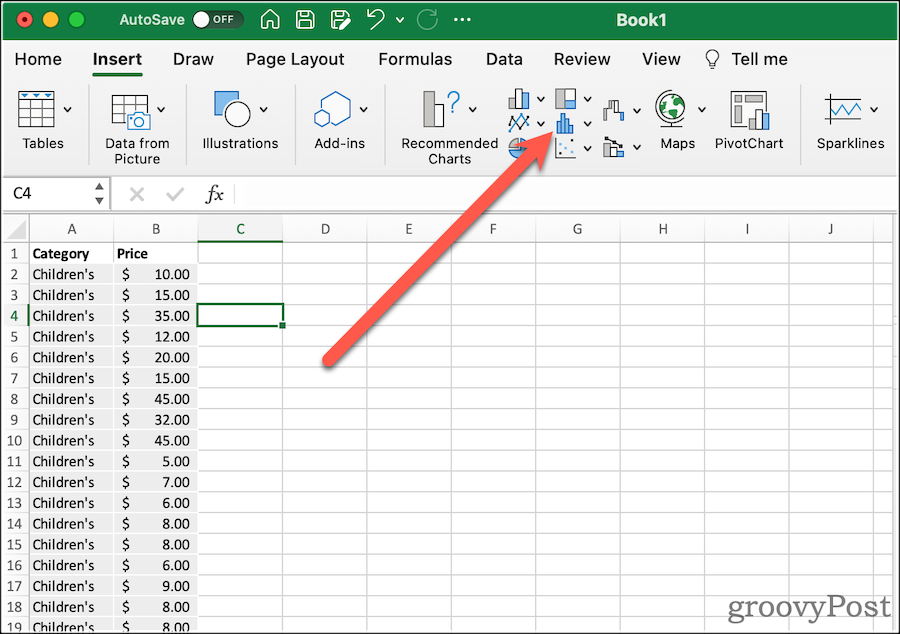
Det vil give dig et meget grundlæggende boksplot med knurhår. Dernæst kan du ændre dens muligheder for at se ud, som du vil.
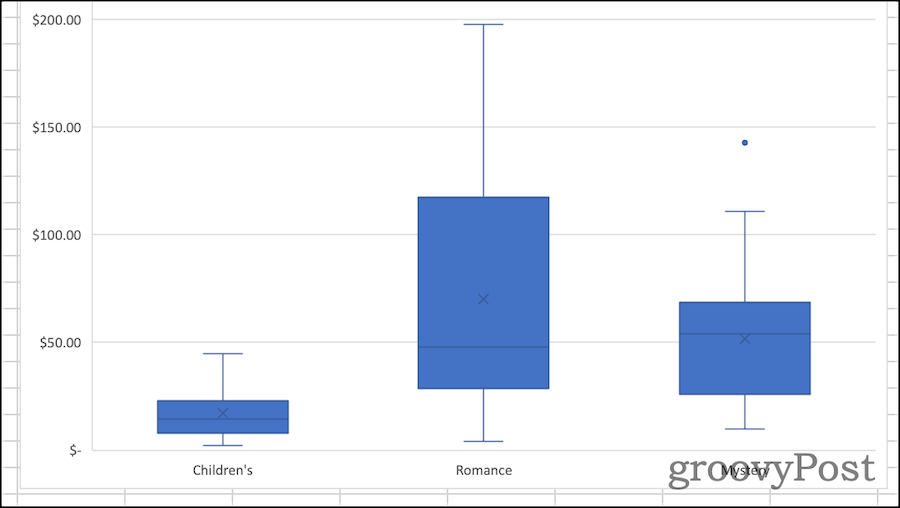
Formatering af et boksdiagram i Excel
Når du har lavet dit boksplot, er det tid til at gøre det op. Den første ting du skal gøre er at give diagrammet en beskrivende titel. For at gøre dette skal du klikke på den eksisterende titel, så kan du vælge teksten og ændre den.
Fra Design og Format faner på båndet, kan du ændre, hvordan Excel stiler dit boksdiagram. Det er her, du kan vælge de anvendte temastile, ændre fyldfarven på boksene, anvende WordArt-stile og mere. Disse muligheder er universelle for næsten alle diagrammer og grafer du kan oprette i Excel.
Hvis du vil ændre indstillinger, der er specifikke for boksen og hviskediagrammet, skal du klikke Formater rude. Her kan du ændre, hvordan diagrammet repræsenterer dine data. For eksempel:
-
Vis indre punkter: Hvis valgt, vil dit boksplot også vise individuelle værdier inden for den første og tredje kvartil. Excel viser dette med en prik for hver værdi, ikke en prik for hver post i datasættet.
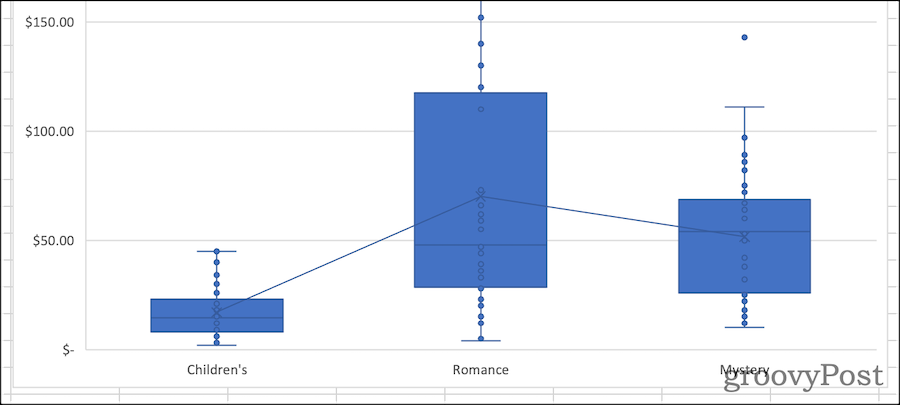
-
Vis afvigende punkter: Når du aktiverer dette, vil dit diagram inkludere markører, der viser datapunkter uden for knurhårene. Med andre ord ville dette være et datapunkt, der er en unormal afstand fra andre værdier i datasættet.
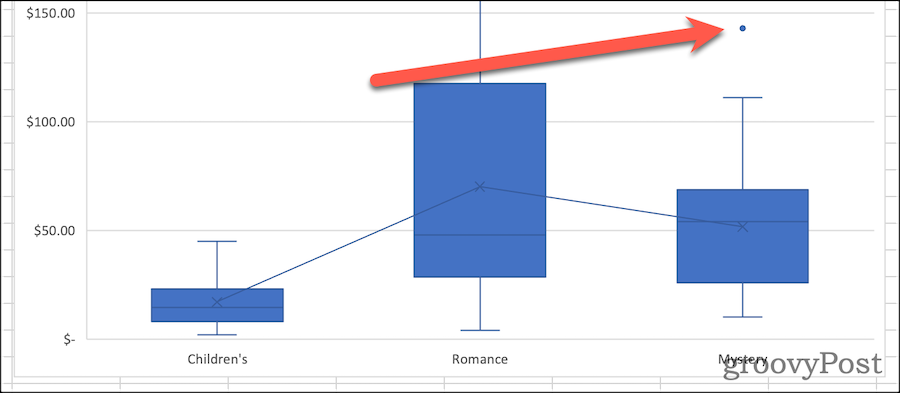
-
Vis gennemsnitlige markører: Denne mulighed slår middelmarkøren til eller fra i hver boks.
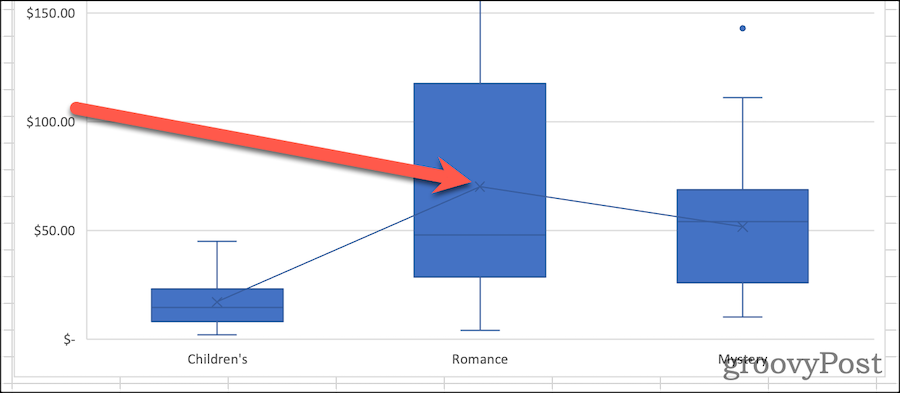
-
Vis middel linje: Hvis markeret, tegnes en linje, der forbinder middelværdierne for hvert af dine datasæt.
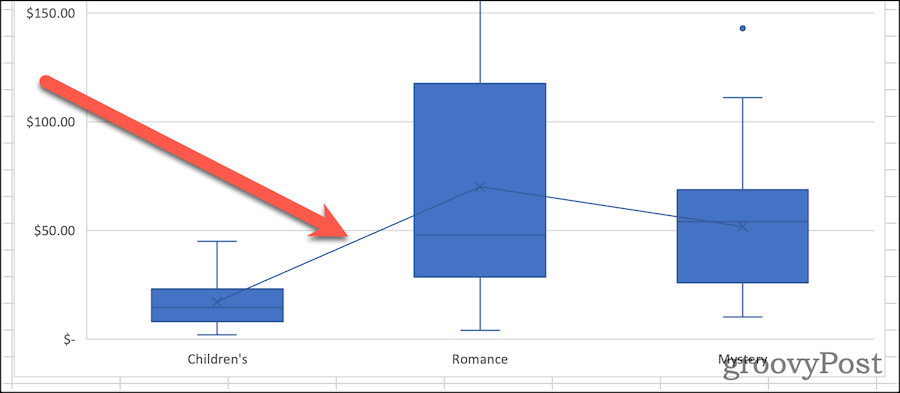
- Kvartilberegning: Dine kvartiler kan beregnes enten inklusive eller ekskludere medianen, når du har et ulige antal datapunkter. Generelt er et eksklusivt interkvartilområde mere passende for store stikprøver af data. En mindre stikprøve kan drage fordel af den inkluderende medianmetode, da den har tendens til at være mere repræsentativ for et snævrere udvalg af datapunkter.
En velkommen tilføjelse til statistisk analyse
Det var ikke altid så nemt at finde ud af, hvordan man laver et boksplot i Excel. Oprettelse af diagrammet i tidligere versioner af regnearkssoftwaren påkrævet manuel beregning de forskellige kvartiler. Det kunne du da lave et søjlediagram at tilnærme præsentationen af et boksplot. Microsofts tilføjelse af denne diagramtype med Office 365 og Microsoft 365 er meget velkommen.
Selvfølgelig er der masser af andre Excel tips og tricks du kan lære, hvis du er ny til Excel. Boksplot kan virke avancerede, men når du først forstår koncepterne (og trinene), er de nemme at oprette og analysere ved hjælp af ovenstående trin.
Sådan finder du din Windows 11-produktnøgle
Hvis du har brug for at overføre din Windows 11-produktnøgle eller bare har brug for den til at udføre en ren installation af operativsystemet,...
Sådan rydder du Google Chrome-cache, cookies og browserhistorik
Chrome gør et fremragende stykke arbejde med at gemme din browserhistorik, cache og cookies for at optimere din browsers ydeevne online. Sådan gør hun...
Prismatchning i butikken: Sådan får du onlinepriser, mens du handler i butikken
At købe i butikken betyder ikke, at du skal betale højere priser. Takket være prismatchgarantier kan du få onlinerabatter, mens du handler i...
Sådan giver du et Disney Plus-abonnement med et digitalt gavekort
Hvis du har nydt Disney Plus og gerne vil dele det med andre, kan du se her, hvordan du køber et Disney+ Gaveabonnement til...